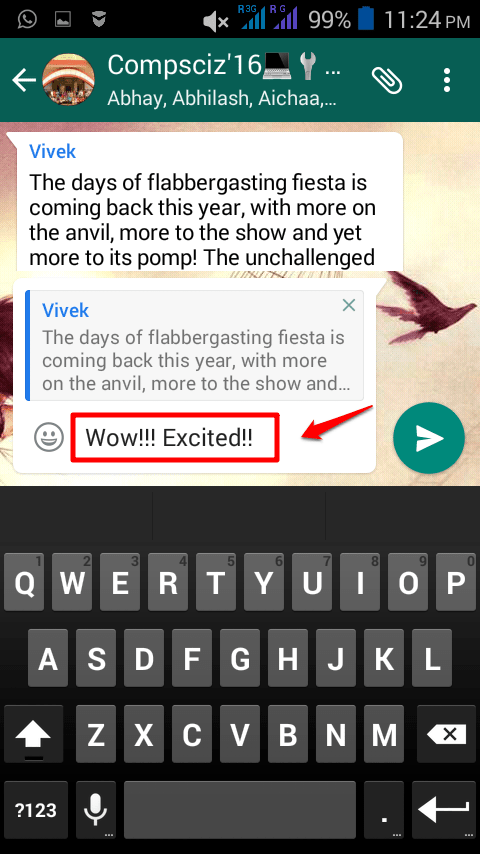Di TechieWriter
Come ricevere notifiche Whatsapp sul computer, chattare, caricare la tua foto tramite webcam e utilizzare il microfono per inviare messaggi vocali con estensione chrome:- WhatsApp ha rivoluzionato le nostre esperienze di chat. Uno smartphone o un tablet è considerato incompleto senza WhatsApp dentro. Ma non tutti hanno il tempo o la pazienza di tirare fuori il telefono e digitare una risposta ogni volta che risuona il tono di un messaggio ricevuto. Potresti essere piuttosto impegnato a fare il tuo lavoro sul tuo laptop, o anche dire più impegnato, a guardare un film. Ti piacerebbe sicuramente se potessi visualizzare e rispondere al tuo WhatsApp messaggi direttamente dal tuo PC, vero? Bene, cosa non ha una soluzione? non direi niente. Continua a leggere, per imparare come ottenere WhatsApp proprio sulla tua Google Chrome browser con uno strumento di estensione molto semplice chiamato Che cosa è Chrome?.
PASSO 1
- Prima di tutto, devi ottenere il Che cosa è Chrome? estensione. Puoi prenderlo da qui. Quando si apre la pagina web, fare clic su AGGIUNGI A CHROME pulsante come mostrato nello screenshot.

PASSO 2
- Quando vengono richieste le autorizzazioni, fare clic su Aggiungi app pulsante.

FASE 3
- Ora sarai in grado di visualizzare un messaggio che dice WhatsChrome è stato aggiunto al nuovo Chrome App Launcher. Ciò significa che l'aggiunta di Che cosa è Chrome? l'estensione ha avuto successo.

FASE 4
- Nella barra delle applicazioni, cerca il Avvio applicazioni di Chrome icona. Fare clic su di esso per trovare il Che cosa è Chrome? icona come mostrato nello screenshot. Ora, per lanciare Che cosa è Chrome?, è sufficiente fare clic su questa icona.

FASE 5
- Al lancio Che cosa è Chrome? per la prima volta ti verrà fornito un codice QR. Devi scansionare questo codice QR con il WhatsApp applicazione nel tuo smartphone. Per ottenere lo stesso, seguire i passaggi indicati di seguito.

PASSO 6
- Lanciare WhatsApp sul tuo cellulare e clicca su Di più icona in alto. Dal menu che viene espanso, trova e fai clic sull'opzione che dice WhatsApp Web.

PASSO 7
- Quando il Scansione codice lo schermo viene visualizzato, puoi usarlo per leggere il codice QR che ti è stato dato da Che cosa è Chrome? estensione.

PASSO 8
- Una volta che il codice QR è stato letto con successo dal tuo cellulare, Chrome visualizzerà automaticamente il tuo WhatsApp messaggi per te.

FASE 9
- Assicurati che il tuo telefono abbia una connessione Internet attiva. In caso contrario, riceverai il seguente messaggio di errore.

PASSO 10
- Bonus aggiunto? Oh sì, ricevi le notifiche direttamente sul tuo desktop, ogni volta che ti arriva un messaggio!

Quindi è così. Ora puoi chattare su WhatsApp anche dal tuo desktop. Spero ti sia divertito a leggere l'articolo.